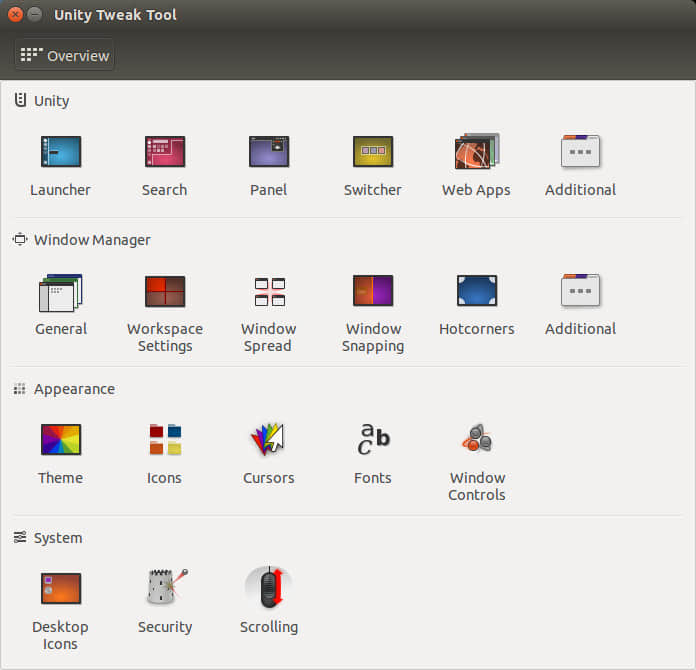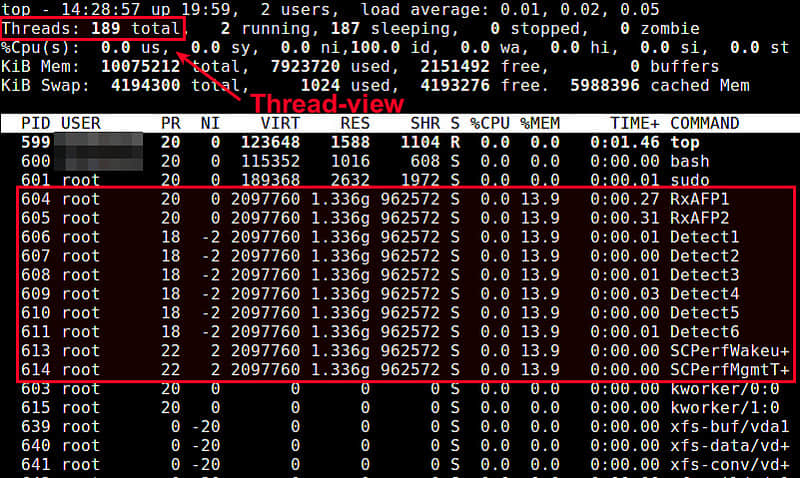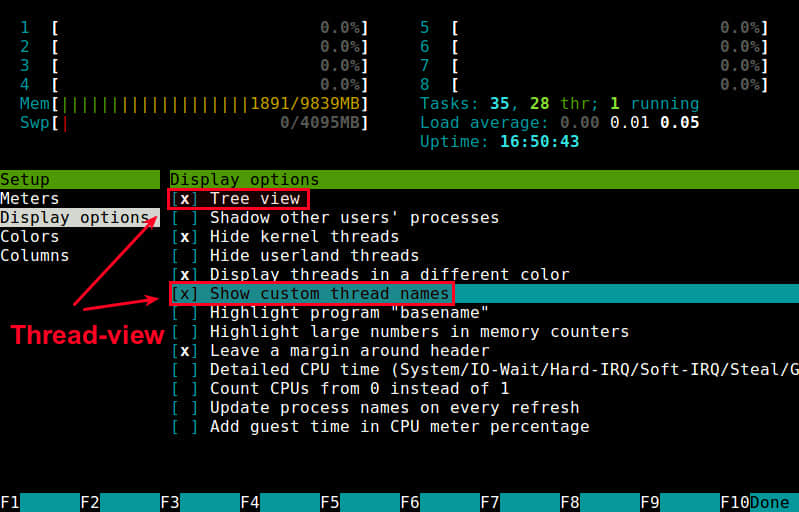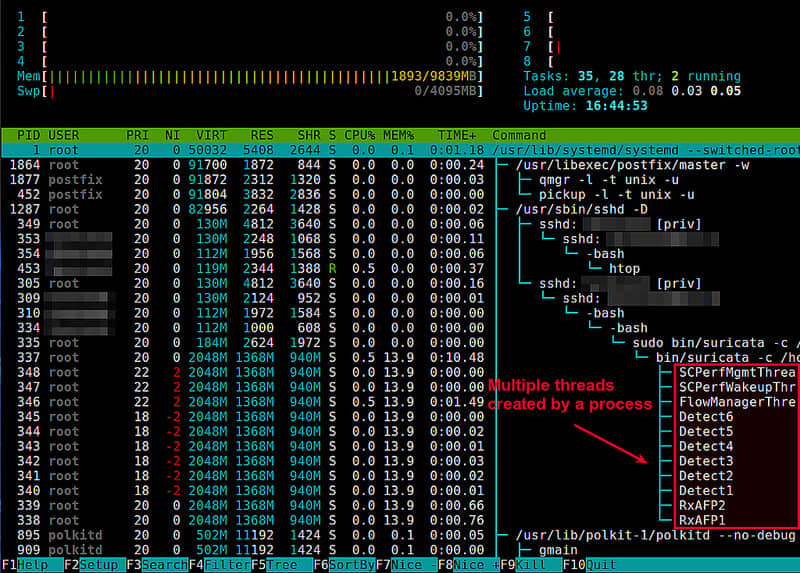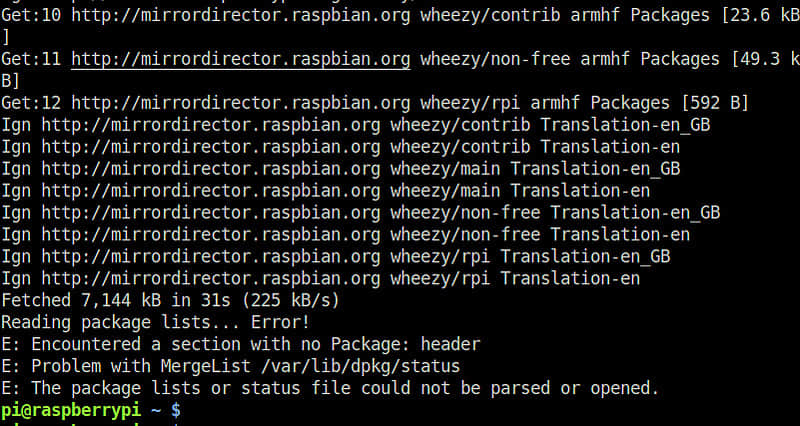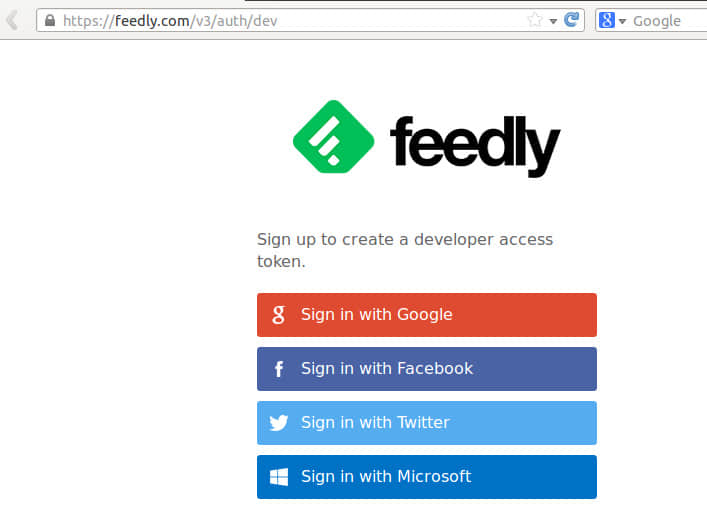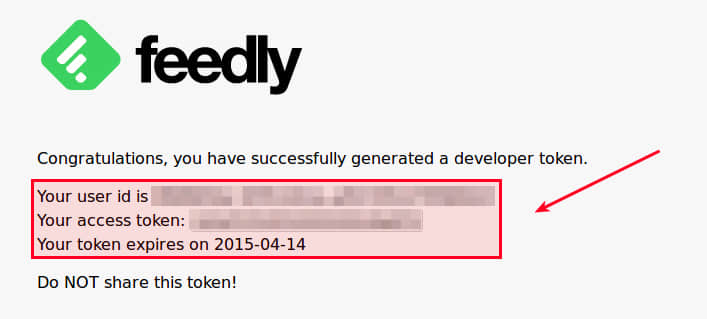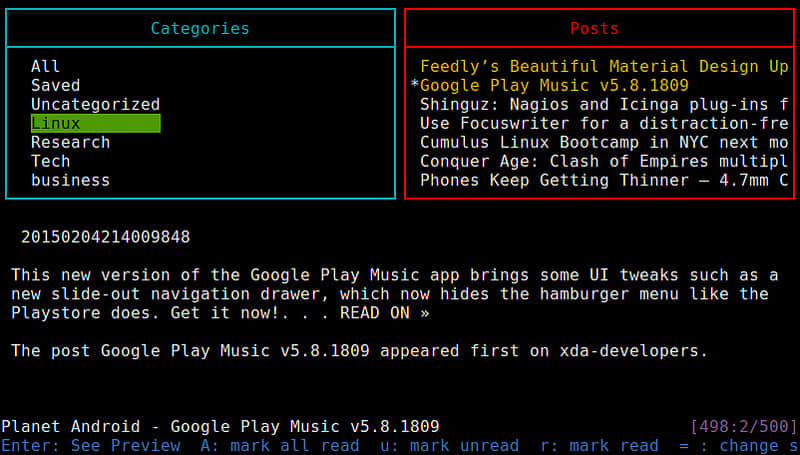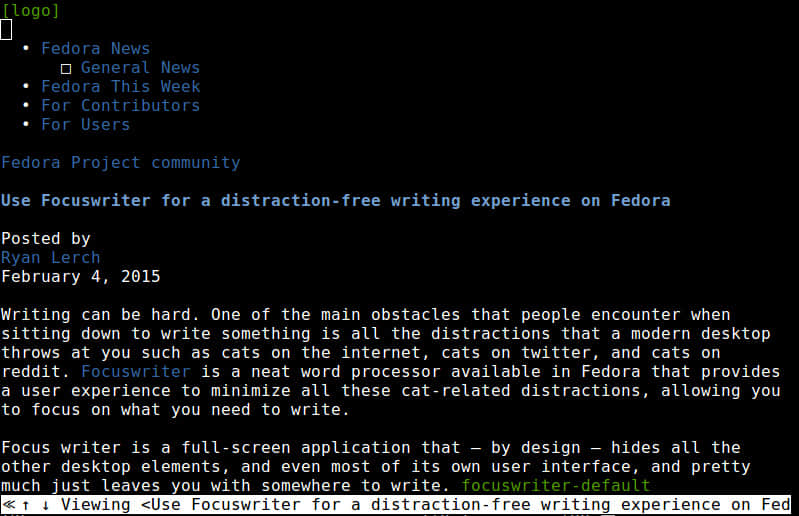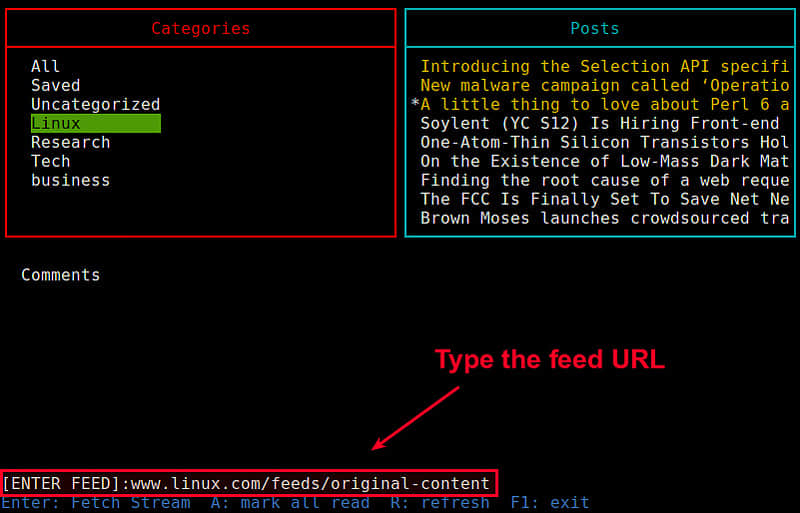Linux有问必答:Linux上Apache错误日志的位置在哪里?
问题: 我尝试着解决我 Linux 系统上的 Apache Web 服务器的错误,Apache的错误日志文件放在[XX Linux 版本]的哪个位置呢?
错误日志和访问日志文件为系统管理员提供了有用的信息,比如,为 Web 服务器排障,保护系统不受各种各样的恶意活动侵犯,或者只是进行各种各样的分析以监控 HTTP 服务器。根据你 Web 服务器配置的不同,其错误/访问日志可能放在你系统中不同位置。
本文可以帮助你找到Linux上的Apache错误日志。

Debian,Ubuntu或Linux Mint上的Apache错误日志位置
默认的错误日志
在基于Debian的Linux上,系统范围的Apache错误日志默认位置是/var/log/apache2/error.log。默认位置可以通过编辑Apache的配置文件进行修改。
自定义的错误日志
要找到自定义的错误日志位置,请用文本编辑器打开 /etc/apache2/apache2.conf,然后查找以 ErrorLog 开头的行,该行指定了自定义的 Apache 错误日志文件的位置。例如,在未经修改的 Apache 配置文件中可以找到以下行:
ErrorLog ${APACHE_LOG_DIR}/error.log
在本例中,该位置使用 APACHELOGDIR 环境变量进行配置,该变量在 /etc/apache2/envvars 中已被定义。
export APACHE_LOG_DIR=/var/log/apache2$SUFFIX
在实际情况中, ErrorLog 可能会指向你 Linux 系统中任意路径。
使用虚拟主机自定义的错误日志
如果在 Apache Web 服务器中使用了虚拟主机, ErrorLog 指令可能会在虚拟主机容器内指定,在这种情况下,上面所说的系统范围的错误日志位置将被忽略。
启用了虚拟主机后,各个虚拟主机可以定义其自身的自定义错误日志位置。要找出某个特定虚拟主机的错误日志位置,你可以打开 /etc/apache2/sites-enabled/.conf,然后查找 ErrorLog 指令,该指令会显示站点指定的错误日志文件。
CentOS,Fedora或RHEL上的Apache错误日志位置
默认的错误日志
在基于 Red Hat 的Linux中,系统范围的 Apache 错误日志文件默认被放置在/var/log/httpd/error\_log。该默认位置可以通过修改 Apache 配置文件进行自定义。
自定义的错误日志
要找出 Apache 错误日志的自定义位置,请用文本编辑器打开 /etc/httpd/conf/httpd.conf,然后查找 ServerRoot,该参数显示了 Apache Web 服务器目录树的顶层,日志文件和配置都位于该目录树中。例如:
ServerRoot "/etc/httpd"
现在,查找 ErrorLog 开头的行,该行指出了 Apache Web 服务器将错误日志写到了哪里去。注意,指定的位置是 ServerRoot 值的相对位置。例如:
ErrorLog "log/error_log"
结合上面的两个指令,可以获得完整的错误日志路径,默认情况下该路径就是 /etc/httpd/logs/errorlog。在全新安装的Apache中,这是一个到 /var/log/httpd/errorlog 的符号链接。
在实际情况中, ErrorLog 可能指向你 Linux 系统中的任意位置。
使用虚拟主机自定义的错误日志
如果你启用了虚拟主机,你可以通过检查 /etc/httpd/conf/httpd.conf(或其它任何定义了虚拟主机的文件)来找到各个虚拟主机的错误日志位置。在独立的虚拟主机部分查找 ErrorLog。如,在下面的虚拟主机部分,错误日志的位置是 /var/www/xmodulo.com/logs/error\_log。
<VirtualHost *:80>
ServerAdmin [email protected]
DocumentRoot /var/www/xmodulo.com/public_html
ServerName www.xmodulo.com
ServerAlias xmodulo.com
ErrorLog /var/www/xmodulo.com/logs/error_log
CustomLog /var/www/xmodulo.com/logs/access_log
<VirtualHost>
via: http://ask.xmodulo.com/apache-error-log-location-linux.html